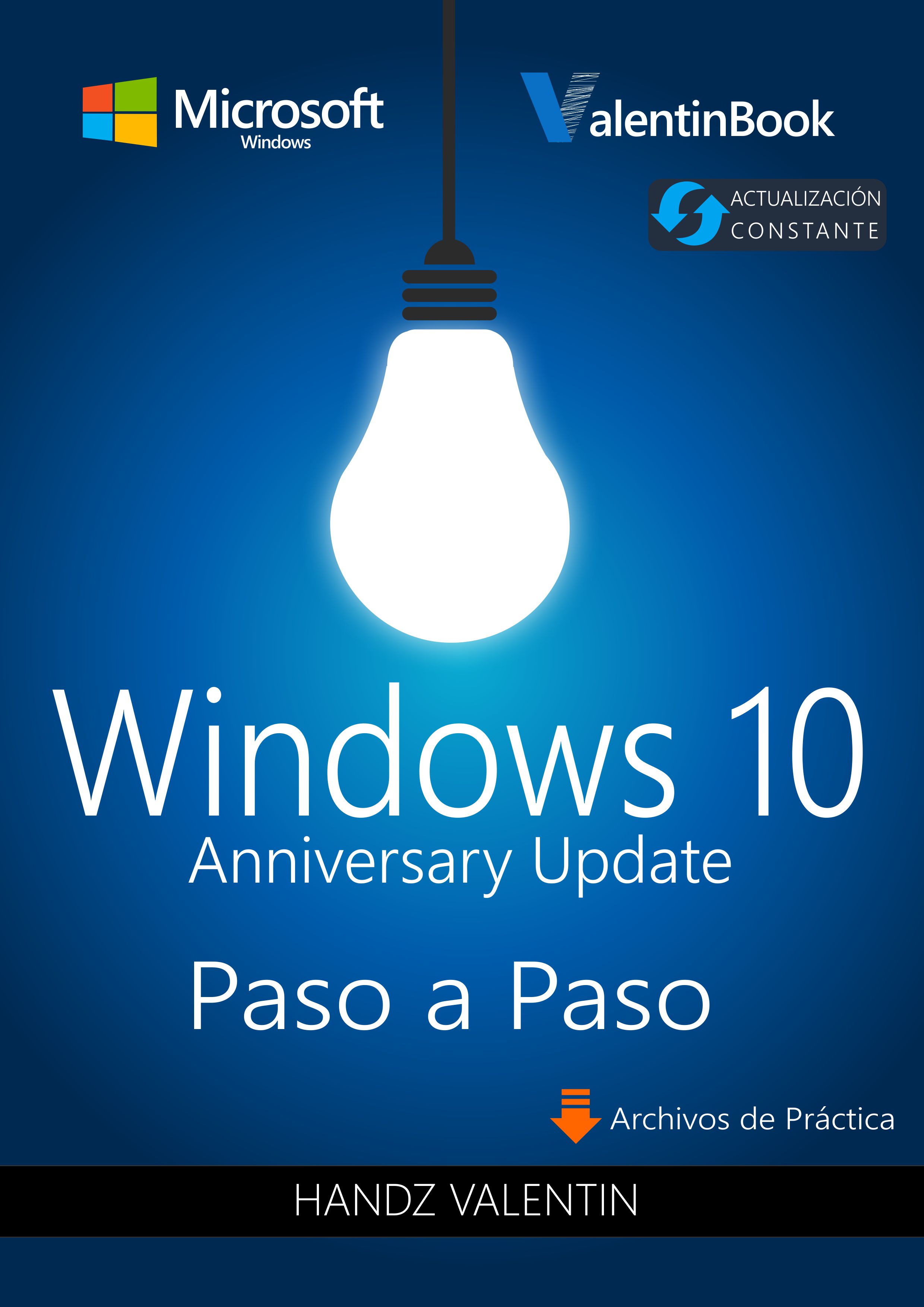
La nueva manera de aprender Windows 10 Anniversary Update de inmediato, y ahora puede registrar su libro en nuestro sitio web para obtener actualizaciones gratuitas del libro en formato eBook.
Aprenda a su propio ritmo con ejercicios reales "paso a paso" para garantizar su aprendizaje. No se olvide de descargar gratis los archivos de práctica al final del libro.
Con el libro Windows 10 Anniversary Update Paso a Paso usted aprenderá a:
Ventas en formato eBook y Papel. Recién lanzado hace una semana. Ha vendido al menos 100 ejemplares en eBook.
Suspender, reiniciar y apagar
Las opciones de energía no solo intentarán cerrar la sesión de Windows, sino que también, ahorrarán energía en el equipo. La siguiente lista describe en detalle las opciones del botón Inicio/Apagado.
Apagar: Si necesita apagar el equipo completamente, por ejemplo, para instalar algún hardware o mover su equipo de escritorio a otro lugar, seleccione esta opción. Apagar cierra todos sus programas y archivos abiertos, finaliza su sesión, cierra las conexiones de red, detiene los procesos del sistema, detiene el disco duro, y apaga el equipo.
Suspender: Si va a estar fuera de su computadora para realizar ciertas actividades, ahorre energía y proteja su trabajo colocando su equipo en modo de suspensión. Cuando lo haga, Windows 10 guarda sus archivos abiertos, graba su estado y el estado de sus programas que se están ejecutando en memoria, y a continuación coloca su equipo en un estado de ahorro de energía. Cuando el equipo “despierte”, generalmente moviendo el mouse o pulsando alguna tecla de su teclado, Windows 10 necesitará solo de algunos segundos para volver en sí y recuperar su información desde la memoria. Debe iniciar sesión para continuar con su trabajo.
| Language | Status |
|---|---|
|
English
|
Already translated.
Translated by Elii McGrew
|
|
Italian
|
Already translated.
Translated by Samantha Delfino
|